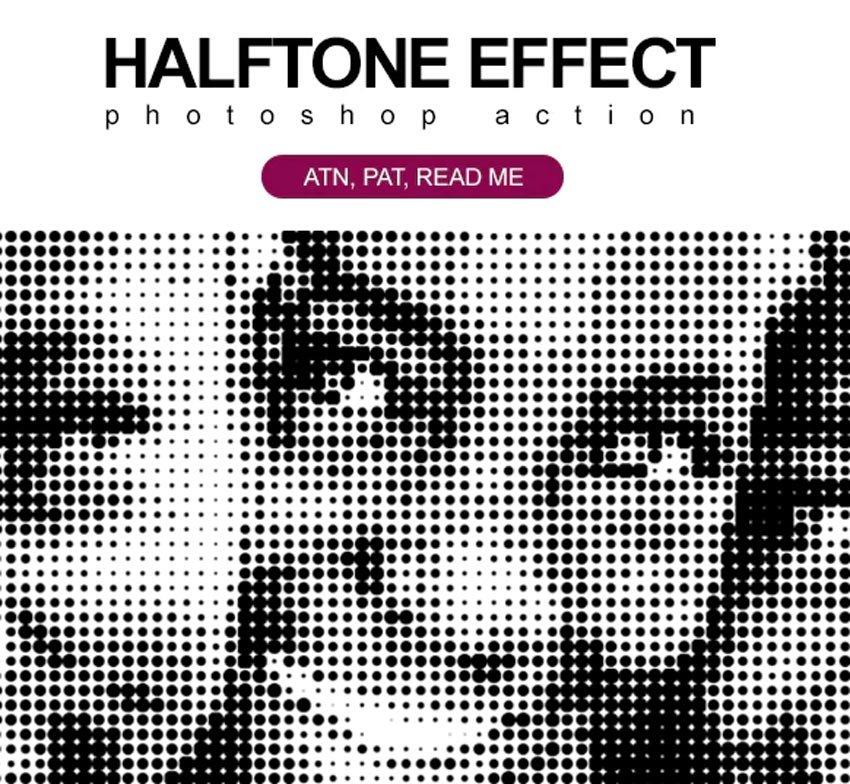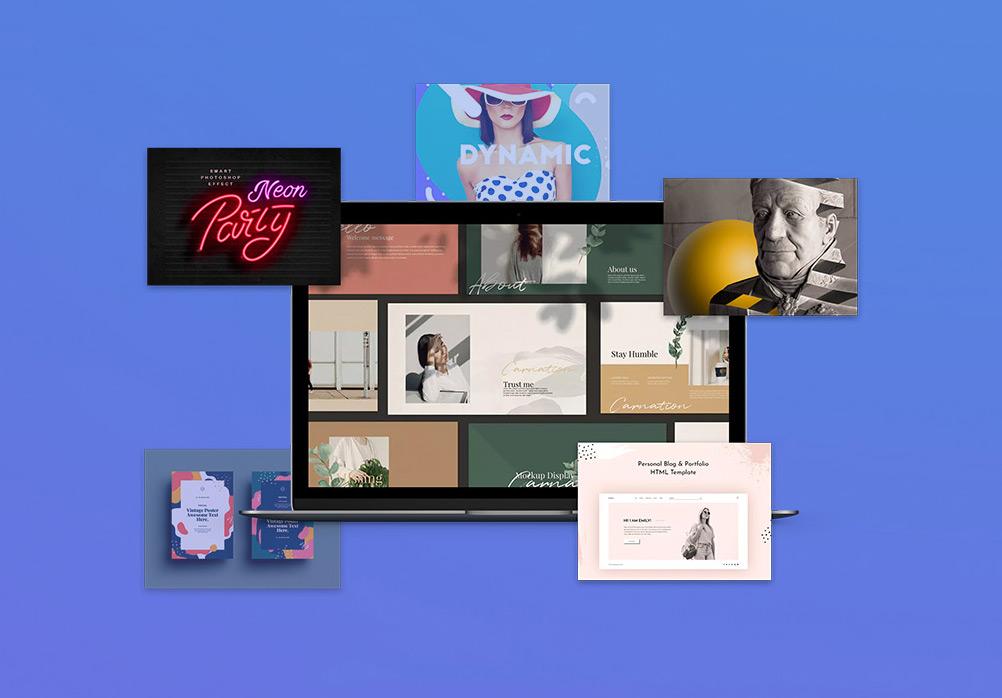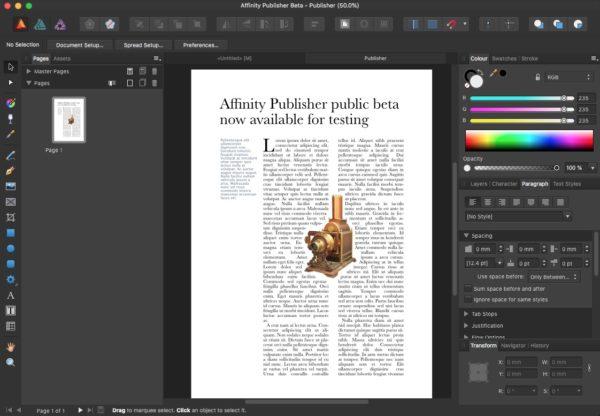September 06,2022 Post by : Pamela Klityńska

Adobe Illustrator to jeden z najpopularniejszych programów do cyfrowego tworzenia i edycji. Wynika to z dużej liczby funkcji i narzędzi, które oferuje; na przykład dzięki tym narzędziom jest to możliwe tworzyć znaki wodne na projektach i wydania. Aby dowiedzieć się, jak utworzyć widoczny znak wodny, proces zostanie wyjaśniony poniżej.

Jakie są kroki, aby zrobić znak wodny w programie Adobe Illustrator?
Aby utworzyć znak wodny za pomocą programu Adobe Illustrator, ważne jest, aby wiedzieć, że nie ma opcji do tego przeznaczonej, więc będziesz musiał utworzyć go od zera. Aby rozpocząć, musisz otworzyć plik, którego chcesz użyć, lub utworzyć nowy. Aby otworzyć własne, musimy uruchom program, a następnie w „Plik” wybierz go.
Następnie musisz wybrać miejsce, w którym zostanie umieszczony znak wodny i otwórz nowe pole tekstowe. Aby to zrobić, musisz poszukać narzędzia „Typ”, kliknąć literę „T”, a następnie „Narzędzia tekstowe”. Aby móc otworzyć pole tekstowe, po prostu kliknij w dowolnym miejscu obrazu, a otworzy się ono automatycznie.
Po otwarciu pola tekstowego należy je zaznaczyć, a teraz nadejdzie czas, aby formalnie rozpocząć edycję naszego znaku wodnego. W tym celu możesz zmienić czcionkę tekstu, rozmiar litery, kolor, a nawet kąt nachylenia tego samego. Wszystkie te narzędzia widać na górnym pasku programu.
Teraz musisz wybrać tekst jako obiekt, w tym celu musisz kliknąć datę wyboru w menu po lewej stronie. Następnie musisz ustawić krycie znaku wodnego; można to zrobić z opcji krycia u góry menu. Gdy to zrobisz, nasz znak wodny będzie gotowy.
Jak zablokować i zapisać obraz ze znakiem wodnym?
Po utworzeniu znaku wodnego należy go zablokować, aby nie mógł zostać usunięty przez inną osobę w edycji. Aby to zrobić, musisz zrobić kliknij zakładkę „Wybierz” który znajduje się w menu głównym, a następnie w opcji „Wszystko”.
Następnie musisz otworzyć zakładkę „Obiekt” i kliknij opcję „Zablokuj”. Wybranie tej opcji otworzy boczne okno, w którym będziemy musieli kliknąć „Wybór”. Na koniec musisz zapisać plik. W tym celu należy otworzyć zakładkę „Plik”, a następnie kliknąć „Eksportuj”, a następnie „Eksportuj jako”, aby wybrać format.
W tym programie można wybierać między różnymi formatami obrazów, w tym .AI. który pochodzi z programu Illustrator. Po wyeksportowaniu, nazwij i zapisz plik, będzie on gotowy i będzie miał znak wodny bez problemów. Teraz, aby upewnić się, że znak wodny jest zawsze widoczne różne opcje mogą być używane, a potem niektóre z nich zostaną wypowiedziane.
Jak sprawić, by znak wodny był zawsze widoczny?
Podczas pracy z programem Illustrator i tworzenia znaku wodnego użytkownicy często decydują się na użycie go w więcej niż jednym projekcie. Ale ponieważ niektóre są zupełnie inne, oryginalny branding może nie być tak jasny dla niektórych.
Teraz można rozwiązać ten problem za pomocą dwóch narzędzi, które posiada program Adobe Illustrator: nieprzezroczystość, kolory i rozmiar obiektu. Oto jak zlokalizować i używać każdego z nich, aby znak wodny był zawsze widoczny na wszystkich projektach.
Użyj różnych krycia
Pierwszym narzędziem, którego można użyć, jest krycie. Znajduje się na pasku menu u góry ekranu. W tej opcji istnieje kilka domyślnych poziomów krycia, które można zobaczyć, klikając strzałkę obok pola. Jednak klikając bezpośrednio na nią można wpisać żądaną wartość.
Ważne jest, aby powiedzieć, że krycie znaków wodnych ogólnie poniżej 15%, właśnie dlatego, że jego intencją jest po prostu podkreślenie pomysłu lub twórcy obrazu lub projektu. Jednak w przypadku niektórych obrazów konieczne jest zwiększenie lub zmniejszenie poziomu krycia, aby ten znak był widoczny. Z tego powodu ta opcja jest bardzo przydatna.
Aby wiedzieć, czy wybrano właściwy poziom, należy wziąć pod uwagę, że znak wodny musi być widoczny, ale nie widoczny. W ten sposób każdy, kto to zobaczy, powinien być w stanie to zauważyć, ale nie powinien odwracać uwagi od reszty dokumentu.
Obsługuj różne kolory
Chociaż gra z nieprzezroczystością może być dobrą taktyką, prawda jest taka, że czasami to nie działa; A to dlatego, że przy bardzo niskim poziomie marka nie jest zauważalna, ale przy wysokim za bardzo się wyróżnia. W takich przypadkach problem może nie tkwić w nieprzezroczystości, ale raczej w kolorach obiektu.
Aby móc bawić się kolorami znaku wodnego w programie Adobe Illustrator, po prostu musisz to zrobić kliknij okno „Kolor” który znajduje się w prawym górnym rogu. Stamtąd możesz bawić się wieloma odcieniami.
Powiększ obiekt
Rozmiar znaków wodnych jest również ważnym czynnikiem zapewniającym ich widoczność. Aby móc bawić się takim rozmiarem, wystarczy przejść do menu głównego, które znajduje się na górze, zlokalizuj rozmiar czcionki i zmodyfikuj go według naszych upodobań. Ponownie, ważne jest, aby obiekt był zauważalny, ale nie rozpraszał.
Bez wątpienia tworzenie i zapisywanie znaku wodnego w programie Adobe Illustrator jest dość łatwe, a ze względu na dużą liczbę narzędzi, które posiada program, jest on świetny w użyciu. Dlatego ten samouczek jest tak polecany.